Pradedantysis: kaip naudoti "Notes" "Outlook 2013" lengviems darbalaukio priminimams

Pastabos yra paprastos ir labai patogu. Jie iš esmės yra "Desktop Post", kurį galite rinkti ir išsaugoti "Outlook" ir rodyti darbalaukyje kaip priminimus, kad darytumėte daug dalykų.
"Outlook" tai daro daug. Akivaizdu, kad galite naudoti jį savo el. Paštu, bet kartu galite valdyti kontaktus vienoje adresų knygoje. Jei esate stickler tvarkyti tvarkaraštį, jūs, be abejonės, rasite savo kalendoriaus įgūdžius patrauklus. Galiausiai galite panaudoti savo užduoties gebėjimus kurti užduočių sąrašus, kurie padės jums padidinti našumą.
Pastabos iš tikrųjų yra labiau asmeninio naudojimo įrankis. Tokiu atveju jūs negalėsite rasti sau ir bendradarbių, kurie visokeriopai bendradarbiaudami arba nustato terminus pastabose. Nepaisant to, jei jums patinka Post jos idėja, bet nenorite, kad jie būtų išdėstyti visame ekrano krašteliuose ar faktinėje fizinėje darbastalyje, tada galite naudoti "Outlook" užrašus, kad būtų naudojamas panašus tikslas.
Darbas su pastabomis
Jei jau turite "Outlook" įdiegtą savo kompiuteryje, tuomet gerai eik. Jei "Outlook" yra visiškai nauja, mes galime padėti jums paspartinti greitį. Pastabų vaizdas yra labai paprastas, tikriausiai paprasčiausias, kurį mes iki šiol aptarėme. Norėdami parašyti naują pastabą, tiesiog spustelėkite "Naujoji pastaba".
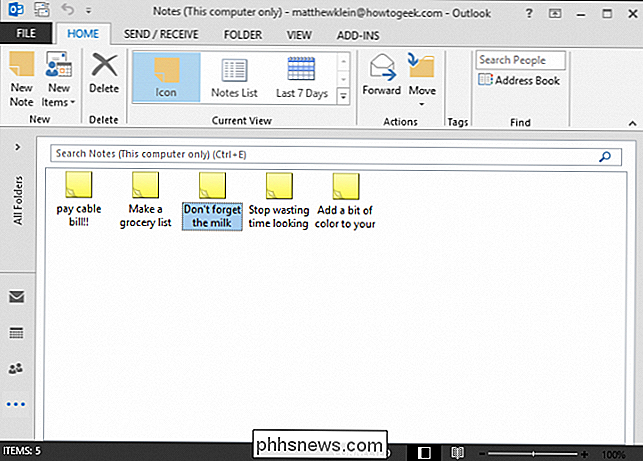
Virš darbalaukio bus rodoma nauja pastaba. Galite įvesti priminimą (-us), ir jie bus ten, kol uždarote jį su X viršutiniame dešiniajame kampe. Net uždarę įrašą jis vis tiek išliks "Outlook" pastaboje.
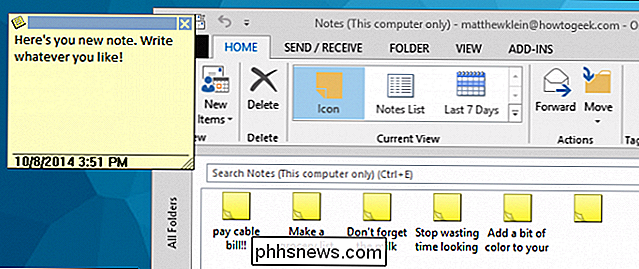
Galite pakeisti rodinį, kad galėtumėte rūšiuoti pastabas pagal temas, kūrimo datą ar net kategorijas. Taip pat galite dešiniuoju pelės mygtuku spustelėkite informacijos juostą ir pridėkite dar kelius, kaip rūšiuoti.
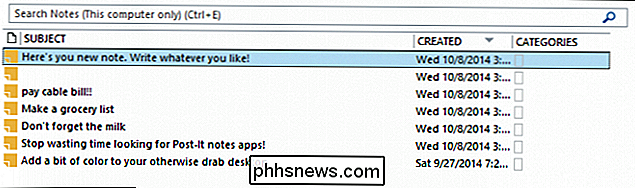
Galiausiai, norėdami užbaigti, galite tvarkyti ir kurti naujus jūsų užrašų rodinius arba galite keisti savo dabartinius rodinius. Tai daroma prielaida, kad jūs ketinate atlikti daugybę pastabų ir išlaikyti juos visus dėl ateinančių metų.
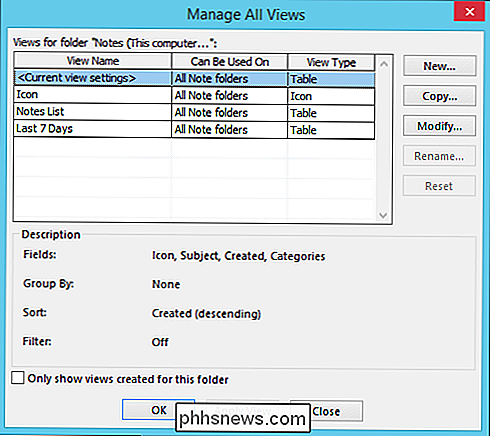
Taip pat galite priskirti kategorijas, kurios gali padėti juos suskirstyti pagal temas ir svarbą. Kitame straipsnyje mes kalbėsime daugiau apie kategorijas. Kaip mes sakėme, pastabos yra labai lengva; jei naudojate "Outlook" viską, kas yra el. paštas ar užduočių ar kalendorių, tai tikėtina, kad tu laiku juos paimsite.
Paskelbkite savo darbalaukio pranešimus
Gerai, taip pakanka nuobodžių ypatybių, let's patikrinkite kai kurias pastabas veikloje. Galite matyti iš ekrano kopijos, galite masyvuoti visą darbalaukį naudodamiesi pastabomis, jei norite, arba jūs galite turėti vieną didelę pastabą.
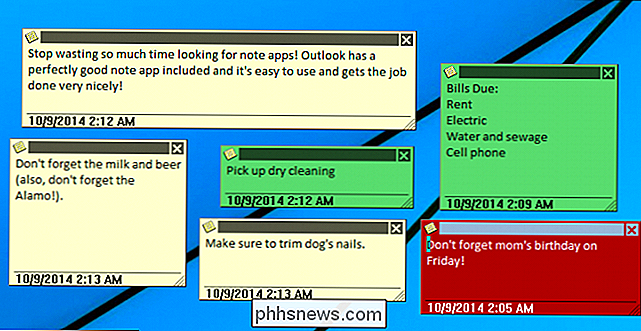
Pastabos keičiamos dydžio, kurias norite patraukti apatiniame dešiniajame kampe ir vilkite juos į dydį. tau tinka. Jūs taip pat galite pakeisti kiekvienos pastabos spalvą, priklausomai nuo jūsų įkeltos kategorijos. Taip pat atkreipkite dėmesį, net jei paspausite X, norėdami uždaryti pastabą, ji neišnyks. Užrašas saugomas ir užpildomas tol, kol jį ištrinsite.
Vienas iš paprasčiausių būdų, kaip greitai atidaryti jūsų pastabas, yra dešiniuoju pelės mygtuku spustelėkite kiekvieną iš jų ir naudokite išskleidžiamąjį meniu.
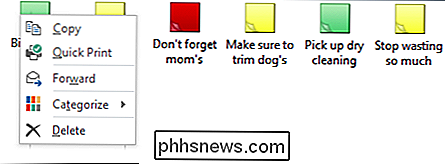
Be to, Tačiau nėra dar daug ką žinoti apie pastabas. Jie tikrai puiki funkcija. Tiesiog nepamirškite, kad jūsų lipdukai nebus nuolatiniai iš vieno Outlook sesijos į kitą, taigi, jei uždarote Outlook arba iš naujo paleiskite kompiuterį, jūsų pastabos turės būti pakartotinai atsiųstos, kad galėtumėte juos pamatyti darbalaukyje. Tuo tarpu, jei tiesiog leiskite "Outlook" paleisti fone, tikrinti paštą ir daryti savo daiktą, jie taps jums nuorodomis, kaip ir reguliarios lipnios pastabos.
Žinoma, yra ir kitų būdų, kaip išsaugoti pastabas. Galėtumėte naudoti kažką panašaus į "Evernote", kuris yra labai populiarus, bet gali būti šiek tiek didžiulis kasdieniams naudotojams. Kita vertus, tai yra kažkas panašaus į "Google Keep", bet tai yra "Android" ir "Chrome" domenas, kurį kai kurie vartotojai gali nenaudoti.
Paprastai "Outlook" sukuria ir skelbia užrašus, kad programa ištrinta kaip viena turimų išsamiausių asmens informacijos valdytojų. Taip pat kyla apeliacinis skundas dėl galimybės atskirti savo darbą ir asmeninį gyvenimą. Ne visada turėtumėte turėti el. Laiškus, susitikimus, darbus ir užrašus, pradedant veidas.
Dabar norėtume išgirsti iš tavęs; pasakykite mums, ką naudojate, kad galėtumėte pasiimti pastabas. Ar jūs kada nors ar naudojate "Outlook", ar pasirinkote kitą variantą? Kaip visada, mūsų diskusijų forumas sveikina jūsų pastabas.

Tweet tai, atnaujinkite, kad ką nors paskelbėte ten. Su visomis skirtingomis socialinės žiniasklaidos platformomis, kuriomis šiandien gyvena mūsų gyvenimas, kartais tai gali atrodyti kaip neįmanoma, kad vienu metu būtų tęstinumas visiems. Dabar, užduotis išlaikyti visus jūsų ryšius suspaustų į vieną šaltinį tik daug lengviau valdyti dėl kelių pagrindinių programų ir svetainių, kurios supaprastina socialinio būklės procesą, ir įsitikinkite, kad jūs visada žengiate į priekį to, kas vyksta cikle.

"Ring Doorbell" ir "SkyBell HD": kokį "Smart Video Doorbell" reikia nusipirkti?
Jei norite gauti "door-to-door" kamerą "Wi-Fi" savo durų durims, bet nežinote, kuri Gaukite, mes išbandėme du geriausius modelius, kad sužinotumėte, kuris iš jų geriausiai tinka jūsų poreikiams. Nors rinkoje yra keletas video durų skambučių, "Ring Video Doorbell" ir "SkyBell HD" iš tikrųjų yra tik du verta pirkti.



